MySQL安装之后没有MySQL数据库的原因
MySQL安装之后没有MySQL数据库的原因,mysql安装完之后,登陆后发现只有两个数据库:mysqlgt; show databases;
mysql安装完之后,登陆后发现只有两个数据库:mysql> show databases;
+--------------------+
| Database |
+--------------------+
| information_schema |
| test |
+--------------------+
,mysql> use mysql
ERROR 1044 (42000): Access denied for user ''@'localhost' to database 'mysql'
访问被拒绝,原因就是在删除数据库时(rpm -e mysql*)没有删除干净,需要把/var/lib/mysql的目录全部删除干净,然后再重新安装即可。
顺便记一下一些常用的命令:
一、连接MYSQL。
格式: mysql -h主机地址 -u用户名 -p用户密码
1、连接到本机上的MYSQL。
# mysql -u root -p
回车后提示你输密码,注意用户名前可以有空格也可以没有空格,但是密码前必须没有空格,否则让你重新输入密码。
如果刚安装好MYSQL,超级用户root是没有密码的,故直接回车即可进入到MYSQL中了,MYSQL的提示符是: mysql>
2、连接到远程主机上的MYSQL。假设远程主机的IP为:192.168.2.2,用户名为root,密码为123456。则键入以下命令:
# mysql -h192.168.2.2 -uroot -p123456
3、退出MYSQL命令:
# exit (回车)
二、修改密码。
格式:mysqladmin -u用户名 -p旧密码 password 新密码
1、给root加个密码123456。键入以下命令:
# mysqladmin -u root -password 123456
2、再将root的密码改为56789。
# mysqladmin -u root -p123456 password 56789
三、增加新用户。
格式:grant select on 数据库.* to 用户名@登录主机 identified by “密码”
1、增加一个用户test1密码为abc,让他可以在任何主机上登录,,并对所有数据库有查询、插入、修改、删除的权限。首先用root用户连入MYSQL,然后键入以下命令:
mysql>grant select,insert,update,delete on *.* to test1@”%” Identified by “abc”;
mysql>flush privileges; 使之生效
2、增加一个用户test2密码为abc,让他只可以在localhost上登录,并可以对数据库mydb进行查询、插入、修改、删除的操作(localhost指本地主机,即MYSQL数据库所在的那台主机),这样用户即使用知道test2的密码,他也无法从internet上直接访问数据库,只能通过MYSQL主机上的web页来访问了。
mysql>grant select,insert,update,delete on mydb.* to test2@localhost identified by “abc”;
mysql>flush privileges; 使之生效
如果你不想test2有密码,可以再打一个命令将密码消掉。
mysql>grant select,insert,update,delete on mydb.* to test2@localhost identified by “”;
mysql>flush privileges; 使之生效
操作技巧
1、如果你打命令时,回车后发现忘记加分号,你无须重打一遍命令,只要打个分号回车就可以了。也就是说你可以把一个完整的命令分成几行来打,完后用分号作结束标志就OK。
2、你可以使用光标上下键调出以前的命令。
查询、创建、删除、更新命令
1、显示当前数据库服务器中的数据库列表:
mysql>show databases;
注意:mysql库里面有MYSQL的系统信息,我们改密码和新增用户,实际上就是用这个库进行操作。
2、显示数据库中的数据表:
mysql>use 库名;
mysql>show tables;
3、显示数据表的结构:
mysql>describe 表名;
4、建立数据库:
mysql>create database 库名;
5、建立数据表:
mysql>use 库名;
mysql>create table 表名 (字段名 varchar(20), 字段名 char(1));
6、删除数据库:
mysql>drop database 库名;
7、删除数据表:
mysql>drop table 表名;
8、将表中记录清空:
mysql>delete from 表名;
9、显示表中的记录:
mysql>select * from 表名;
10、往表中插入记录:
mysql>insert into 表名 values (”123”,”b”);
11、更新表中数据:
mysql>update 表名 set 字段名1='a',字段名2='b' where 字段名3='c';
12、用文本方式将数据装入数据表中:
mysql>load data local infile “/root/mysql.txt” into table 表名;
13、导入.sql文件命令:
mysql>use 数据库名;
mysql>source /root/mysql.sql;
14、命令行修改root密码:
mysql>update mysql.user set password=PASSWORD('新密码') where user='root';
mysql>flush privileges;
15、显示use的数据库名:
mysql>select database();
16、显示当前的user:
mysql>select user();
备份数据库
1.导出整个数据库,导出文件默认是存在当前操作目录下
# mysqldump -u 用户名 -p 数据库名 > 导出的文件名
# mysqldump -u user_name -p123456 database_name > outfile_name.sql
2.导出一个表
# mysqldump -u 用户名 -p 数据库名 表名> 导出的文件名
# mysqldump -u user_name -p database_name table_name > outfile_name.sql
3.导出一个数据库结构
# mysqldump -u user_name -p -d –add-drop-table database_name > outfile_name.sql
-d 没有数据 –add-drop-table 在每个create语句之前增加一个drop table
4.带语言参数导出
# mysqldump -uroot -p –default-character-set=latin1 –set-charset=gbk –skip-opt database_name > outfile_name.sql


ホットAIツール

Undresser.AI Undress
リアルなヌード写真を作成する AI 搭載アプリ

AI Clothes Remover
写真から衣服を削除するオンライン AI ツール。

Undress AI Tool
脱衣画像を無料で

Clothoff.io
AI衣類リムーバー

AI Hentai Generator
AIヘンタイを無料で生成します。

人気の記事

ホットツール

メモ帳++7.3.1
使いやすく無料のコードエディター

SublimeText3 中国語版
中国語版、とても使いやすい

ゼンドスタジオ 13.0.1
強力な PHP 統合開発環境

ドリームウィーバー CS6
ビジュアル Web 開発ツール

SublimeText3 Mac版
神レベルのコード編集ソフト(SublimeText3)

ホットトピック
 7465
7465
 15
15
 1376
1376
 52
52
 77
77
 11
11
 18
18
 19
19
 インストール後にMySQLの使用方法
Apr 08, 2025 am 11:48 AM
インストール後にMySQLの使用方法
Apr 08, 2025 am 11:48 AM
この記事では、MySQLデータベースの操作を紹介します。まず、MySQLWorkBenchやコマンドラインクライアントなど、MySQLクライアントをインストールする必要があります。 1. mysql-uroot-pコマンドを使用してサーバーに接続し、ルートアカウントパスワードでログインします。 2。CreatedAtaBaseを使用してデータベースを作成し、データベースを選択します。 3. createTableを使用してテーブルを作成し、フィールドとデータ型を定義します。 4. INSERTINTOを使用してデータを挿入し、データをクエリし、更新することでデータを更新し、削除してデータを削除します。これらの手順を習得することによってのみ、一般的な問題に対処することを学び、データベースのパフォーマンスを最適化することでMySQLを効率的に使用できます。
 mysqlをインストールするときに依存関係が欠落の問題を解決する方法
Apr 08, 2025 pm 12:00 PM
mysqlをインストールするときに依存関係が欠落の問題を解決する方法
Apr 08, 2025 pm 12:00 PM
MySQLのインストール障害は、通常、依存関係の欠如によって引き起こされます。解決策:1。システムパッケージマネージャー(Linux APT、YUM、DNF、Windows VisualC Redistributableなど)を使用して、sudoaptinStalllibmysqlclient-devなどの欠落している依存関係ライブラリをインストールします。 2.エラー情報を慎重に確認し、複雑な依存関係を1つずつ解決します。 3.パッケージマネージャーのソースが正しく構成され、ネットワークにアクセスできることを確認します。 4. Windowsの場合は、必要なランタイムライブラリをダウンロードしてインストールします。公式文書を読んで検索エンジンを適切に使用する習慣を開発することは、問題を効果的に解決することができます。
 MySQLインストールエラーソリューション
Apr 08, 2025 am 10:48 AM
MySQLインストールエラーソリューション
Apr 08, 2025 am 10:48 AM
MySQLのインストールの一般的な理由とソリューションの失敗:1。誤ったユーザー名またはパスワード、またはMySQLサービスが開始されない場合、ユーザー名とパスワードを確認してサービスを開始する必要があります。 2。ポートの競合では、MySQLリスニングポートを変更するか、ポート3306を占めるプログラムを閉じる必要があります。 3.依存関係ライブラリがありません。システムパッケージマネージャーを使用して、必要な依存関係ライブラリをインストールする必要があります。 4.許可が不十分な場合、インストーラーを実行するには、sudoまたは管理者の権利を使用する必要があります。 5.誤った構成ファイルでは、構成が正しいことを確認するには、my.cnf構成ファイルを確認する必要があります。着実に慎重に作業することによってのみ、MySQLをスムーズにインストールできます。
 MySQLはダウンロード後にインストールできません
Apr 08, 2025 am 11:24 AM
MySQLはダウンロード後にインストールできません
Apr 08, 2025 am 11:24 AM
MySQLのインストール障害の主な理由は次のとおりです。1。許可の問題、管理者として実行するか、SUDOコマンドを使用する必要があります。 2。依存関係が欠落しており、関連する開発パッケージをインストールする必要があります。 3.ポート競合では、ポート3306を占めるプログラムを閉じるか、構成ファイルを変更する必要があります。 4.インストールパッケージが破損しているため、整合性をダウンロードして検証する必要があります。 5.環境変数は誤って構成されており、環境変数はオペレーティングシステムに従って正しく構成する必要があります。これらの問題を解決し、各ステップを慎重に確認して、MySQLを正常にインストールします。
 MySQLインストール中にデータベースファイルパス設定でエラーを修正する方法
Apr 08, 2025 am 11:12 AM
MySQLインストール中にデータベースファイルパス設定でエラーを修正する方法
Apr 08, 2025 am 11:12 AM
MySQLデータベースファイルパス設定のエラーを修正する方法:1。MySQLサービスを停止します。 2。データのバックアップを強くお勧めします。 3.構成ファイルのDataDirパラメーターを正しいパスに変更し、MySQLユーザーが許可を読み書きしていることを確認します。 4.新しいデータディレクトリを作成することをお勧めします。 5。MySQLサービスを開始します。 6.データベースが正常に実行されているかどうかを確認し、データの整合性を確認します。データの損失を避けるために、必ず注意して操作してください。
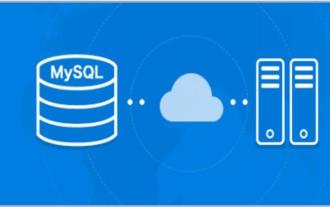 MySQLのインストールは応答しませんでした
Apr 08, 2025 am 11:06 AM
MySQLのインストールは応答しませんでした
Apr 08, 2025 am 11:06 AM
MySQLのインストール障害のソリューション:1。ダウンロードしたインストールパッケージが正確かつ完全であることを確認してください。公式ウェブサイトからダウンロードして検証することをお勧めします。 2.システム環境を確認して、十分なメモリとディスクスペースを確保し、管理者の特権を使用してインストーラーを実行します。 3.ファイアウォールとウイルス対策ソフトウェアを一時的に閉じ、インストールが完了した後、例外ルールを復元および設定します。 4.インストールログファイルを確認し、エラー情報を分析し、問題の根本原因を見つけます。 5.最後にシステムを再起動します。上記の手順を通じて、MySQLのインストール問題を効果的にトラブルシューティングと解決できます。
 mysqlのインストール時に繰り返しインストールのエラーを解決する方法
Apr 08, 2025 am 10:39 AM
mysqlのインストール時に繰り返しインストールのエラーを解決する方法
Apr 08, 2025 am 10:39 AM
MySQLの繰り返しインストールプロンプトのソリューションは、残りのトレースを完全に削除することです。1。コントロールパネルを使用して、関連するプログラムをアンインストールします。 2。MySQLインストールディレクトリ(操作前のバックアップ)でファイルとレジストリエントリを手動で削除します。 3.システムサービスでMySQLに関連するサービスを停止および削除します。 4。コンピューターを再起動します。さらに、プロのアンインストールツールを使用し、環境変数をチェックし、公式インストールパッケージを選択し、この問題を回避するためにインストールパスをクリアすることをお勧めします。
 MySQLのインストール障害理由
Apr 08, 2025 am 10:51 AM
MySQLのインストール障害理由
Apr 08, 2025 am 10:51 AM
MySQLのインストール障害は、通常、次の理由によって引き起こされます。1。許可の問題、管理者またはルート許可を必要とする。 2。3306ポートの競合、ポートを確認してリリースまたは構成変更する必要があります。 3.依存関係ライブラリが欠落しており、パッケージマネージャーを使用してインストールする必要があります。 4.インストールパッケージが破損しており、ダウンロードして検証する必要があります。 5.環境変数の問題、インストールパスを正しく構成する必要があります。ソリューションは、特定のエラー情報とオペレーティングシステムに基づいて確認する必要があります。たとえば、Linuxの下にソースコードをインストールするときは、ライブラリファイルパスとコンピレーションオプションを確認して、インストールプロセスがスムーズに完了していることを確認できます。




